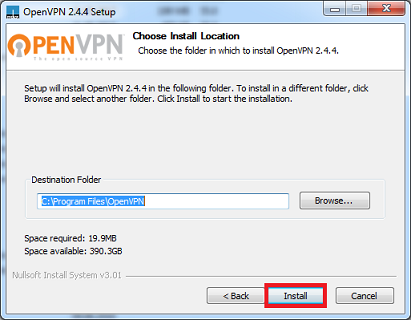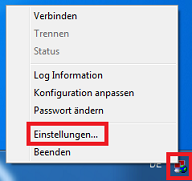mdex Leitstellentunnel für Windows
Bitte führen Sie die Schritte zur Einrichtung der OpenVPN GUI als 'mdex Leitstellentunnel' laut der neuen Methode mdex Leitstellentunnel für Windows aus.
(Die in der herkömmlichen Methode angebotene 'mdex OpenVPN GUI' Version 2.6.8 ist veraltet und sollte nicht mehr verwendet werden. Neuere mdex OpenVPN GUI-Versionen werden nicht mehr angeboten.)
Nachfolgend finden Sie die erforderlichen Setup-Dateien und Anleitungen zur Installation der OpenVPN GUI Version 2.6.8. als mdex Leitstellentunnel auf einem Windows PC/Server.Diese Methode sollte nur noch als Notlösung verwendet werden, falls es zu Problemen bei der Inbetriebnahme laut der neuen Methode mdex Leitstellentunnel für Windows kommt.
(Die erforderlichen OpenVPN-Einstellungen des 'mdex Leitstellentunnel' und der 'mdex fixedIP via OpenVPN' sind identisch.)InhaltWindows Setup-Datei (OpenVPN GUI) -> veraltet!
Warning: Can't find named section Leitstellentunnel Windows in topic Support.MdexDownloadsInstallationsanleitung des mdex Leitstellentunnel auf einem Windows PC/Server -> veraltet!
Hinweis zum Upgrade von Version 2.4.3 (oder älter)
Die alte OpenVPN Version sollte unbedingt vorab unter 'Systemsteuerung -> Programme -> Programme und Funktionen' deinstalliert werden!
- Die aktuelle Windows OpenVPN Setup-Datei Windows_mdexOpenVPN20.exe herunterladen, siehe oben Windows Setup-Datei (OpenVPN GUI).
Der Support für Windows XP wurde seitens Microsoft bereits 2014 abgekündigt, so dass keine Treiber- und Sicherheitsupdates mehr für Windows XP angeboten werden. Die OpenVPN-Community bietet deshalb keine aktuelle OpenVPN-Versionen mehr an, die noch mit Windows XP kompatibel sind. Speziell der aktuelle TAP-Windows Treiber funktioniert unter Windows XP nicht mehr ordnungsgemäß. Laut https://community.openvpn.net/openvpn/wiki/GettingTapWindows kann aber noch eine mit Windows XP kompatibele TAP-Windows Version tap-windows-9.9.2_3.exe heruntergeladen werden. Eine ordnungsgemäße Funktionalität der aktuellen OpenVPN-GUI mit der alten Windows-TAP Version und den aktuellen mdex OpenVPN-Konfigurationen können wir jedoch nicht garantieren, da alte Versionen nicht mehr dem aktuellen Funktions- und Sicherheitsstand entsprechen. Wir raten deshalb von der Verwendung ab und empfehlen stattdessen ein aktuelles Betriebssystem mit den aktuellen OpenVPN-Versionen einzusetzen!
- Die Setup-Datei Windows_mdexOpenVPN20.exe ausführen
Der Wizard wird gestartet.
- Klicken Sie auf den Button Next.
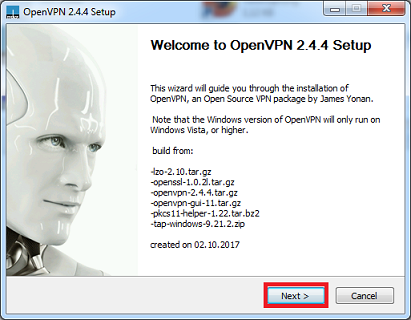
- Bestätigen Sie die Lizenzbedingungen durch Klick auf I Agree.
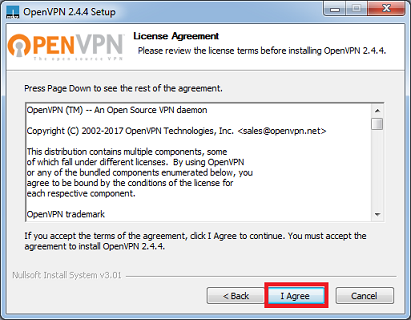
- Wählen Sie das Protokoll (UDP/TCP) für den Verbindungsaufbau und klicken Sie auf Next. (UDP empfohlen!)
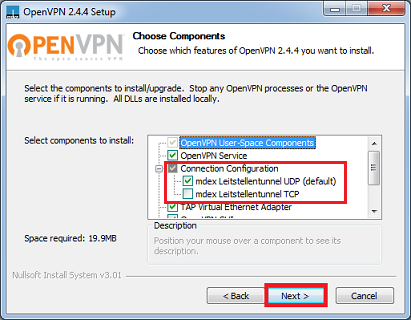
OpenVPN-Verbindungsherstellung per UDP oder TCP
UDP ist im allgemeinen am besten als Transportprotokoll für OpenVPN geeignet und wird somit als Verbindungsherstellung empfohlen. Es gibt allerdings einige Gründe für eine TCP Verbindungsherstellung:
• Wenn das Datenvolumen auf dem PC eine wichtige Rolle spielt. (UDP verbraucht ca. 20 MB/Monat, TCP hingegen nur ca. 1 MB/Monat.)
• Wenn beispielsweise eine Firewall den UDP Port 1194 ausgehend blockiert.
• Falls Sie die OpenVPN-Verbindung über einen HTTP-Proxy laufen lassen möchten.
Sie können selbst entscheiden, welche Variante Sie verwenden möchten. Nutzen Sie dafür einfach die entsprechende UDP oder TCP mdex Konfigurationsdatei.
- Klicken Sie zum Fortsetzen der Installation auf Install.
- Die OpenVPN Installation beginnt...
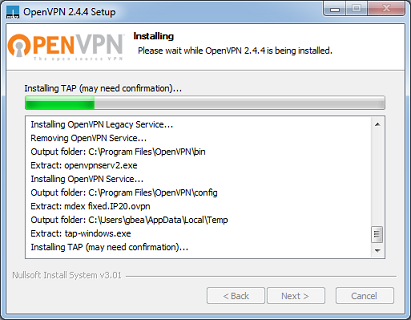
Sollte die Meldung Prevoius OpenVPN Installation detected! angezeigt werden, wurde eine vorhandene OpenVPN Installation erkannt:
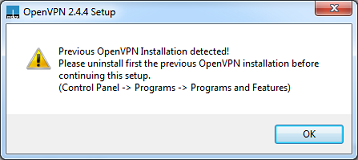
Die alte OpenVPN Version sollte zunächst unter Systemsteuerung -> Programme -> Programme und Funktionen deinstalliert werden, bevor die neue Version installiert wird!
- Wenn dieses Fenster angezeigt werden, bestätigen Sie die Installation der Windows TAP Gerätesoftware durch Klick auf den Button Installieren.
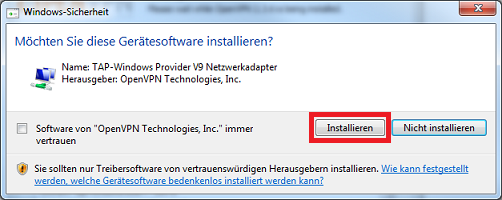
- Nachdem die Installation erfolgreich durchgeführt wurde, klicken Sie auf Next
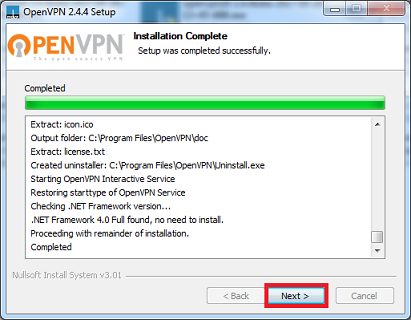
- Klicken Sie auf Finish, um die Installation abzuschließen
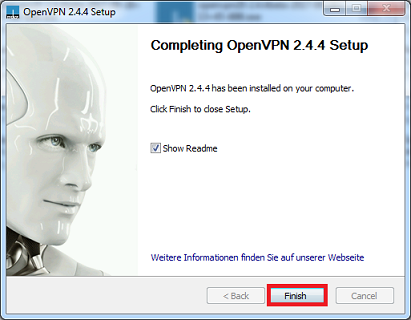
- Optionale Einstellungen bei Verwendung eines HTTP-Proxy
Diese Einstellungen sind nur erforderlich, wenn die Verbindung des OpenVPN-Tunnels über einen HTTP-Proxy hergestellt werden soll!
- Im Schritt 5 muss unter Connection Configuration die Option "mdex Leitstellentunnel TCP" ausgewählt worden sein. Eine Anleitung zur nachträglichen Änderung finden Sie in der FAQ Wie stellt der Leitstellentunnel (OpenVPN Client) eine Verbindung per TCP her?
- Starten Sie die OpenVPN GUI: Klicken Sie dazu auf den Windows-Start Button
Alle Programme
OpenVPN
OpenVPN GUI.
- Klicken Sie mit der rechten Maustaste auf das Symbol der OpenVPN GUI
und wählen Sie Einstellungen...
- Nehmen die Proxy-Einstellungen im Reiter Proxy vor.
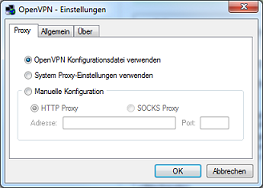
Verbindungsherstellung als mdex Leitstellentunnel -> veraltet!
Nachdem die OpenVPN GUI erfolgreich auf dem Windows PC/Server installiert wurde, stellen Sie mit den nachfolgenden Schritten eine Verbindung als mdex Leitstellentunnel her.
- Starten Sie die OpenVPN GUI.
Die OpenVPN GUI finden Sie unter: StartAlle Programme
OpenVPN
OpenVPN GUI
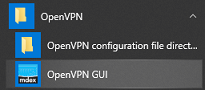
- In der Windows Symbolleiste (rechts unten) erscheint nun das Symbol der OpenVPN GUI
, ggf. in den ausgeblendeten Symbolen:
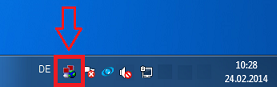
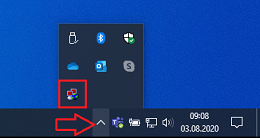
- Klicken Sie mit der rechten Maustaste auf das Symbol
und wählen Sie Verbinden
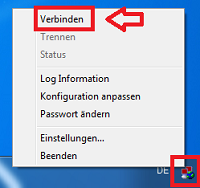
- Geben Sie Ihre mdex OpenVPN Zugangsdaten (Username /Password) des mdex Leitstellentunnel ein und klicken Sie auf OK, damit die Verbindung zu mdex hergestellt wird.
FAQ Wo finde ich meine mdex Zugangsdaten?
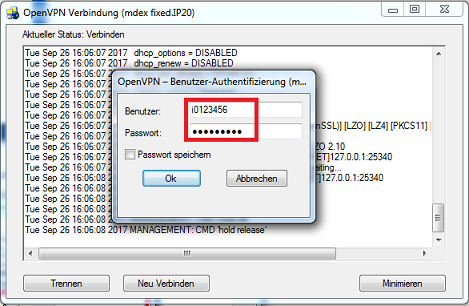
Mit der Option Passwort speichern bleiben diese OpenVPN Zugangsdaten gespeichert und müssen für zukünftige Verbindungsherstellungen nicht erneut eingegeben werden.
- Nach erfolgreicher Verbindungsherstellung wechselt die OpenVPN GUI Statusanzeige auf
grün und ein Popup-Statusfenster (Balloon) zeigt den Verbindungsstatus an:
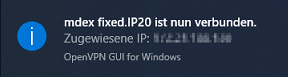

Die Verbindung zu mdex wurde erfolgreich hergestellt. 
Die Verbindung bedindet sich im Aufbau oder wurde unterbrochen. 
Es ist keine Verbindung zu mdex hergestellt.
Ursache und Abhilfe bei Verbindungsproblemen: FAQ Warum kann mein Windows PC (OpenVPN GUI) keine Geräte erreichen?
FAQ Warum baut der Leitstellentunnel (OpenVPN GUI) keine Verbindung auf?
FAQ Warum wird die OpenVPN-Verbindung häufig unterbrochen?
FAQ Grundvoraussetzungen zum Aufbau einer OpenVPN Verbindung
Weitere optionale Einstellungen:
FAQ Wie können Username & Passwort in der ovpn Konfigurationsdatei gespeichert werden?
FAQ OpenVPN-Verbindung beim Windows-PC Neustart automatisch als Dienst herstellen
- Häufig gestellte Fragen
- mdexmobile.LAN Paket
- mdexRouter RUT104
- mdexRouter MX510
- mdexpublic.IP
- mdexfixed.IP+
- mdexLeitstellentunnel
- SIM-Karten
- Fragen zur Sicherheit
- mdex Kontakt
-
 support@mdex.de
support@mdex.de
-
 +49 4109 555 333
+49 4109 555 333